
Chcete-li převést GPT na MBR, můžete použít standardní nástroje Windows (včetně instalace) nebo speciálních programů určených pro tyto účely. V této instrukci ukážu různé konverzní metody. Také na konci pokynů Existují videa, ve kterých se zobrazí způsoby převést disk v MBR, včetně ztráty dat. Navíc: Metody reverzní konverze z MBR v GPT, včetně bez ztráty dat, jsou popsány v příručce: Na vybraném disku je tabulka oddílu MBR. POZOR: Pokud chcete disk převést z MBR v GPT s nainstalovaným systémem, použijte metodu: konverze MBR v GPT pomocí mbr2gpt.exe
Převést na MBR při instalaci systému Windows přes příkazový řádek
Tato metoda je vhodná, pokud je popsána výše, zobrazí se zpráva, která instaluje systém Windows 7 na tento disk, není možné z důvodu sekcí GPT. Stejným způsobem však lze použít nejen během instalace operačního systému, ale jednoduše při práci v něm (pro Non-System HDD).
Připomínám vám: Všechna data z pevného disku budou vymazány. Takže, to je to, co musíte udělat změnit styl oddílů z GPT v MBR pomocí příkazového řádku (níže je obrázek se všemi příkazy):
- Při instalaci systému Windows (například na fázi výběru výběru může být také na jiném místě) Stiskněte klávesy Shift + F10 na klávesnici, otevře se příkazový řádek. Pokud děláte stejné v systému Windows, musíte spustit příkazový řádek jménem správce.
- Zadejte příkaz diskpart a potom - seznam disk zobrazí seznam fyzických disků připojených k počítači.
- Zadejte vybraný disk n, kde n je číslo disku převedeno.
- Nyní můžete udělat dvěma způsoby: Zadejte příkaz Vyčistit úplný disk (všechny sekce jsou vymazány), nebo odstranit oddíly jeden jednou ručně pomocí detailního disku, vyberte možnost Volume a smazat příkazy hlasitosti (tato metoda se používá v screenshotu, Ale jednoduše zadejte čisté bude rychlejší).
- Zadejte příkaz Převést MBR, abyste převedli disk do MBR.
- Pomocí Exit pro Ukončení DiskPart a zavřete příkazový řádek a pokračujte v instalaci systému Windows - nyní se chyba nezobrazí. Můžete také vytvářet oddíly klepnutím na tlačítko "Konfigurovat disk" v okně výběru výběru pro instalaci.

Jak vidíte, nic je obtížné převést disk. Pokud jakékoli dotazy vznikají, zeptejte se na komentáře.
Transformace GPT na disk MBR pomocí disků Windows
Následující způsob konvertování stylu oddílu vyžaduje operační operační operační operační systém Windows 7 nebo 8.1 (8.1), a proto platí pouze pro fyzický pevný disk, který není systémový.
Především přejděte na správu disku, pro to je nejjednodušší stisknout klávesy Win + R na klávesnici počítače a zadejte diskmgmt.msc
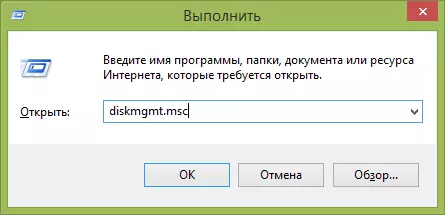
V řízení disku naleznete na pevném disku, který chcete převést a odstranit všechny oddíly z něj: Chcete-li to provést, klepněte pravým tlačítkem myši na sekci a v kontextovém menu vyberte "Smazat Tom". Opakujte pro každý svazek na HDD.
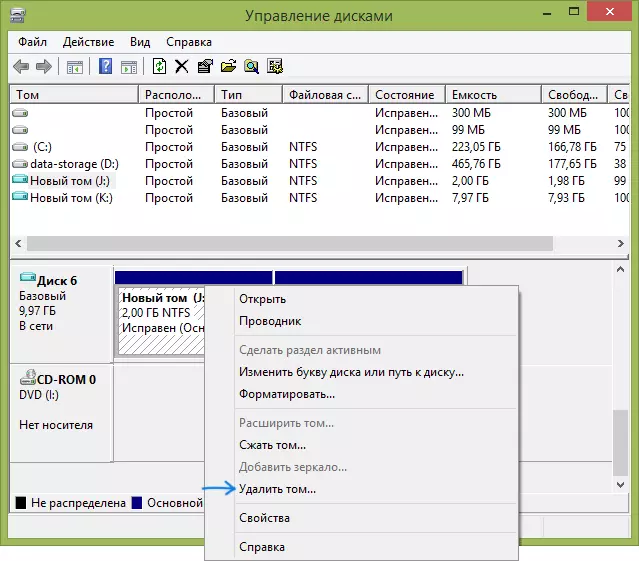
A poslední: Klikněte na název disku klepnutím pravým tlačítkem myši a v nabídce vyberte "Převést na disk MBR".
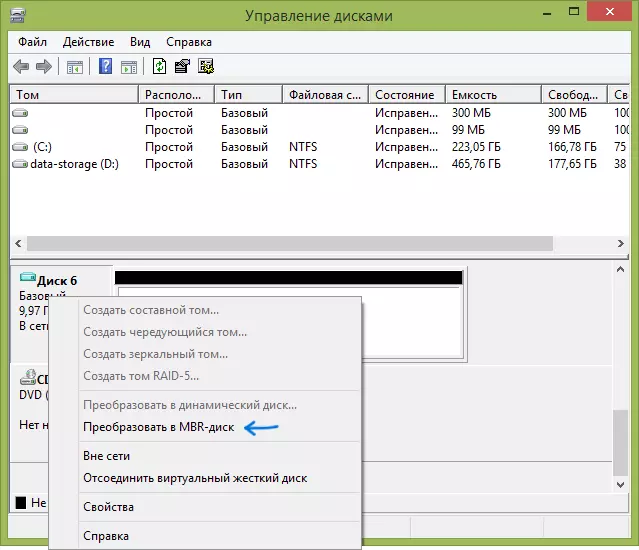
Po dokončení operace můžete znovu vytvořit potřebnou strukturu oddílu na pevném disku.
Programy pro transformaci mezi GPT a MBR, včetně ztráty dat
Kromě obvyklých způsobů implementovaných v systému Windows, k převodu disků GPT v MBR a zpět, můžete použít programy pro správu oddílů a HDD. Mezi takovými programy můžete označit režisér Disk Acronis a Průvodce oddílem Minitool. Jsou však zaplaceny. Aktualizace: V programu DiskGenius, transformace GPT v MBR funguje zdarma.
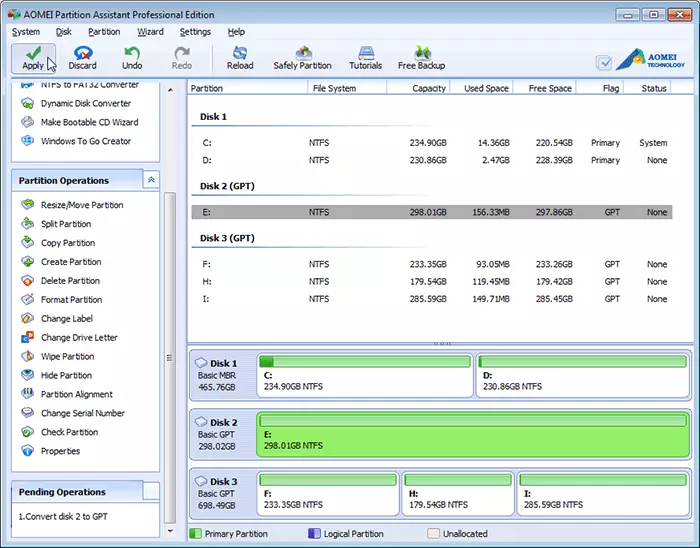
Jsem také obeznámen s jedním volným programem, který může konvertovat disk v MBR bez ztráty dat - asistenta oddílu AOMEI, ale podrobně jsem to studoval, i když všechno mluví ve prospěch toho, co by mělo fungovat. O něco později se pokusím napsat přehled o tomto programu, myslím, že to bude užitečné, kromě toho není omezeno na změnu ve stylu oddílů na disku, můžete převést NTFS do FAT32, práce s sekcemi, Vytvořit zaváděcí flash disky a další. Aktualizace: Další Průvodce oddílem Minitool.
Video: Konverzní disk GPT v MBR (včetně ztráty dat)
No, na konci videa, který ukazuje, jak převést disk v MBR při instalaci systému Windows bez programů nebo pomocí programu WEZPLATNÉ PROGRAMOVÉHO PROGRAMU MINITOOL bez ztráty dat.
Pokud máte nějaké otázky na toto téma, zeptejte se - pokusím se pomoci.
